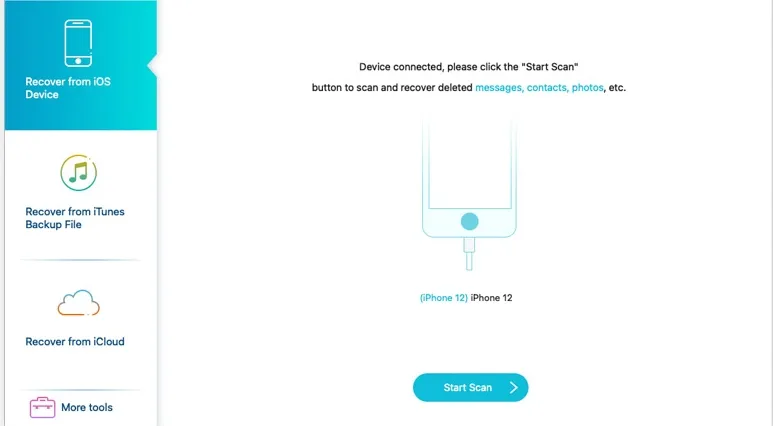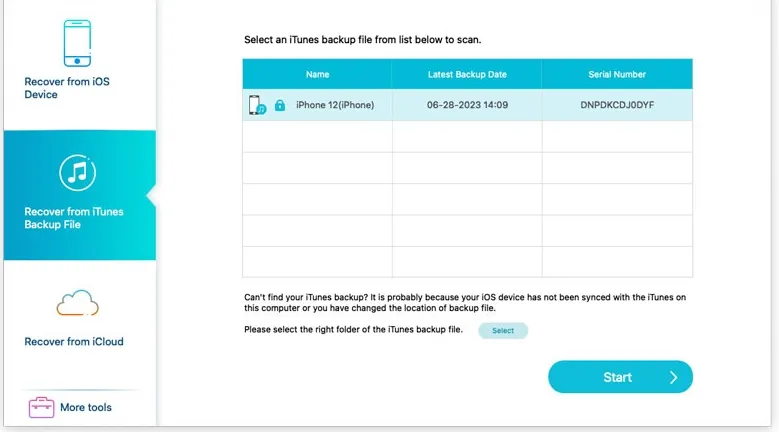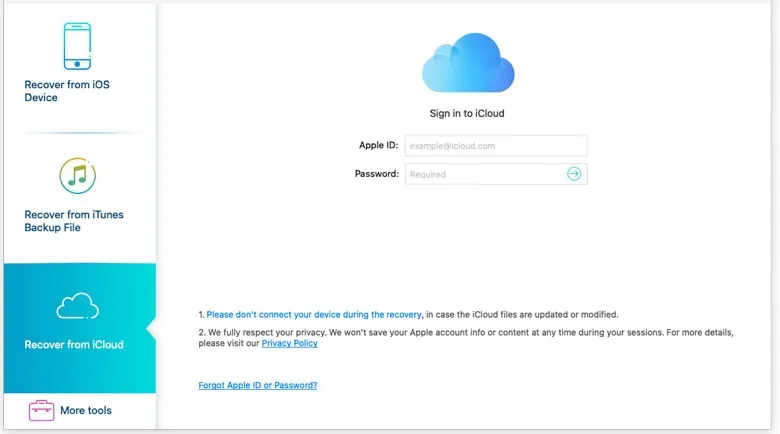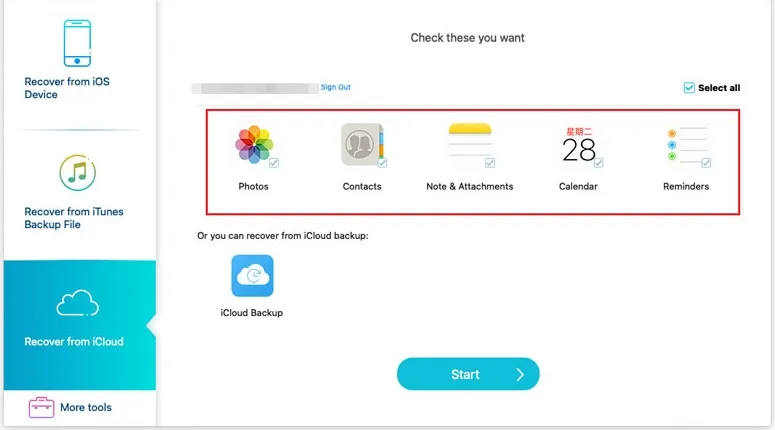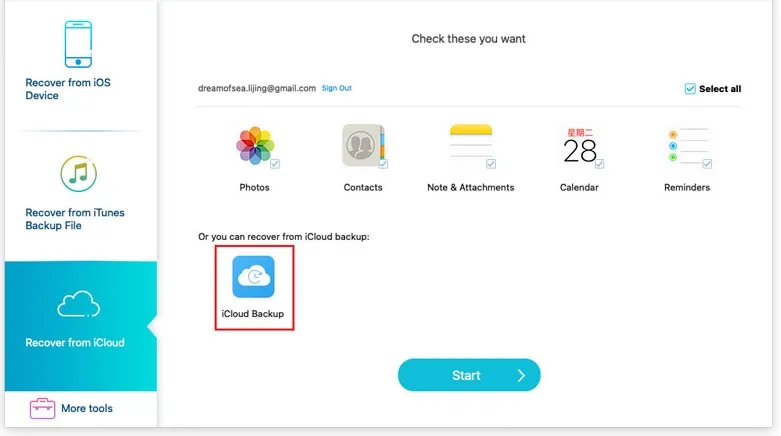在日常使用 iPhone 的過程中,許多使用者曾經遇到這樣的狀況:某些照片不見了、聊天記錄消失了,或是 App 裡的資料莫名消失,但你又不想用傳統「整機還原」的方式,導致手機現有資料被覆蓋。那麼,有沒有辦法**從 iCloud 備份中復原遺失的資料,又不會刪除手機上現有的內容?**答案是肯定的,而且方法不只一種! 本篇文章將會完整介紹 三種專業方法,幫助你安全且選擇性地從 iCloud 備份中還原遺失資料,同時保留手機上現有資料。每種方法都包含 操作步驟、優點與限制分析,適合不同需求的使用者選擇。
為什麼不能用「直接從 iCloud 備份還原」?
蘋果原生的 iCloud 還原功能雖然簡單,但它的問題在於:
1.必須先將 iPhone 恢復為全新裝置(也就是抹除所有內容)。
2.然後才能選擇備份來還原。
3.等於你手機目前的資料會被刪掉,無法選擇性還原單一檔案或 App 內容。
所以,如果你只是不小心刪除了一些聯絡人、照片或 WhatsApp 訊息,這種全機還原的方式未免太激烈。這時候,以下三種方法就派上用場了。
二、方法一:使用第三方資料提取工具(推薦專業iPhone資料復原工具)
目前市面上有多種資料提取工具,專門設計用來從 iTunes 備份中選擇性還原資料,而不會影響現有 iPhone 的任何內容。如iPhone資料復原工具。
- 適用情境
iPhone 不想被清空或格式化 - 只需要還原部分內容(如 WhatsApp 聊天記錄、相簿、備忘錄)
- 手機仍可正常使用,但資料遺失
Step 1: 從iPhone復原遺失/刪除的影片
操作步驟
1.在電腦上下載並安裝 iPad恢復數據。
2.將 iPad 連接至電腦並啟動軟體。
3.選擇「從 iOS 裝置恢復」,點擊 開始掃描。
4.掃描完成後,瀏覽可恢復的資料(如影片、訊息、聯絡人)。
5.選擇需要恢復的資料,點擊 恢復至電腦 或 恢復至裝置。
Step 2: 從 iTunes 備份還原影片
1. 選擇「從 iTunes 備份檔案還原」模式。
2. 選擇要還原的備份文件,然後點選「開始掃描」進入掃描模式。
3. 掃描完成後,您可以在掃描結果中預覽裝置上找到的所有資料。文件類別和數量將列在左側邊欄中,具體內容將顯示在右側面板中。您可以雙擊照片進行查看。
Step 3: 從 iCloud 備份還原影片
1.執行並選擇從 iCloud 備份檔中復原。使用您的密碼和帳號登入 iCloud。
注意:如果您已啟用雙重驗證,請在此輸入軟體中傳送的驗證碼。驗證碼會在裝置上點擊「信任」按鈕後傳送到您的裝置。
2 提供兩種從 iCloud 掃描和復原資料的方法。
從 iCloud 恢復
選取要從 iCloud 復原的資料類型(聯絡人、筆記和附件、提醒事項、照片和行事曆)前的核取方塊。之後,點擊「開始」按鈕掃描 iCloud。然後它將開始掃描 iCloud。掃描完成後,您可以在左側邊欄中看到所有已掃描的資料類型。點擊左側的資料類型,並在右側查看詳細資訊。確認需要恢復的資料後,請選擇它們並點擊「恢復」按鈕,即可將 iCloud 中已刪除的檔案儲存到電腦上。
另一種方法是從 iCloud Backup 進行掃描。
單擊它,將顯示與此 iCloud 帳戶關聯的所有備份檔案。根據裝置名稱和備份日期選擇所需的文件,然後按一下「下載」。在彈出視窗中,選取資料類型的複選框,然後按一下「下一步」。然後,該軟體將立即掃描 iCloud 備份檔案。掃描完成後,選擇要檢索的已刪除文件,然後按一下「還原」按鈕,將已刪除的資料從 iCloud 備份儲存到您的電腦。
三、方法二:透過 Apple 官網 iCloud.com 下載特定資料
如果你遺失的資料類型是 照片、聯絡人、備忘錄、日曆或 iCloud 雲碟檔案,你可以直接登入 iCloud.com 手動匯出並導回手機。
操作步驟:
1.前往 iCloud.com,登入你的 Apple ID。
2.點擊你需要還原的項目:
3.「照片」:可選取照片後點選右上角的「下載」圖示。
4.「聯絡人」:可選擇匯出 vCard 格式。
5.「備忘錄」或「日曆」:可複製貼上。
6.「iCloud 雲碟」:下載指定檔案。
將這些檔案重新上傳或匯入 iPhone 裡對應的 App,例如透過 AirDrop 傳輸或使用 iCloud Drive 同步。
👍 優點:
✅ 完全免費
✅ 不影響 iPhone 現有資料
✅ 不需重設裝置
👎 缺點:
❌ 僅限特定資料類型(無法下載訊息、App 內容、聊天記錄等)
❌ 操作偏手動、無法還原到原位置(如備忘錄或行事曆中的時間排序)
四、方法三:利用「從 iCloud 備份中還原單一 App 資料」功能(僅限 App 支援)
部分 App(如 WhatsApp、LINE、Telegram 等)有內建備份與還原功能,並不依賴整機備份,這意味著你可以單獨從 iCloud 還原某一款 App 的資料。
✅ WhatsApp 為例操作步驟:
1.開啟 WhatsApp,點選右下角「設定」>「聊天」>「聊天備份」。
2.確認你之前有設定好 iCloud 備份。
3.若 WhatsApp 資料遺失,先刪除 WhatsApp App,再重新下載。
4.安裝後登入相同電話號碼,會提示你是否「從 iCloud 還原聊天記錄」。
5.點選「還原」,系統會自動從 iCloud 還原 WhatsApp 訊息內容。
👍 優點:
✅ 還原範圍僅限 App,不影響整機資料
✅ 官方支援,可靠性高
✅ 操作簡單不需電腦
👎 缺點:
❌ 僅限支援 iCloud 備份功能的 App
❌ 聊天記錄需提前備份,否則無法還原
結語:哪種方式最適合你?
| 情境 | 推薦方式 |
|---|---|
| 需要還原照片、聯絡人等檔案,且不想安裝軟體 | 使用 iCloud.com 下載 |
| 需要還原 WhatsApp 或特定 App 資料 | 使用 App 原生備份功能 |
| 希望選擇性還原任何資料,不想覆蓋現有資料 | ✅ 使用第三方工具(最完整) |
透過以上幾種方法,即使你不想抹除手機,也能輕鬆從 iCloud 備份中復原遺失資料。建議平時也定期備份資料,搭配適合的工具使用,才能真正讓 iCloud 備份發揮最大價值。